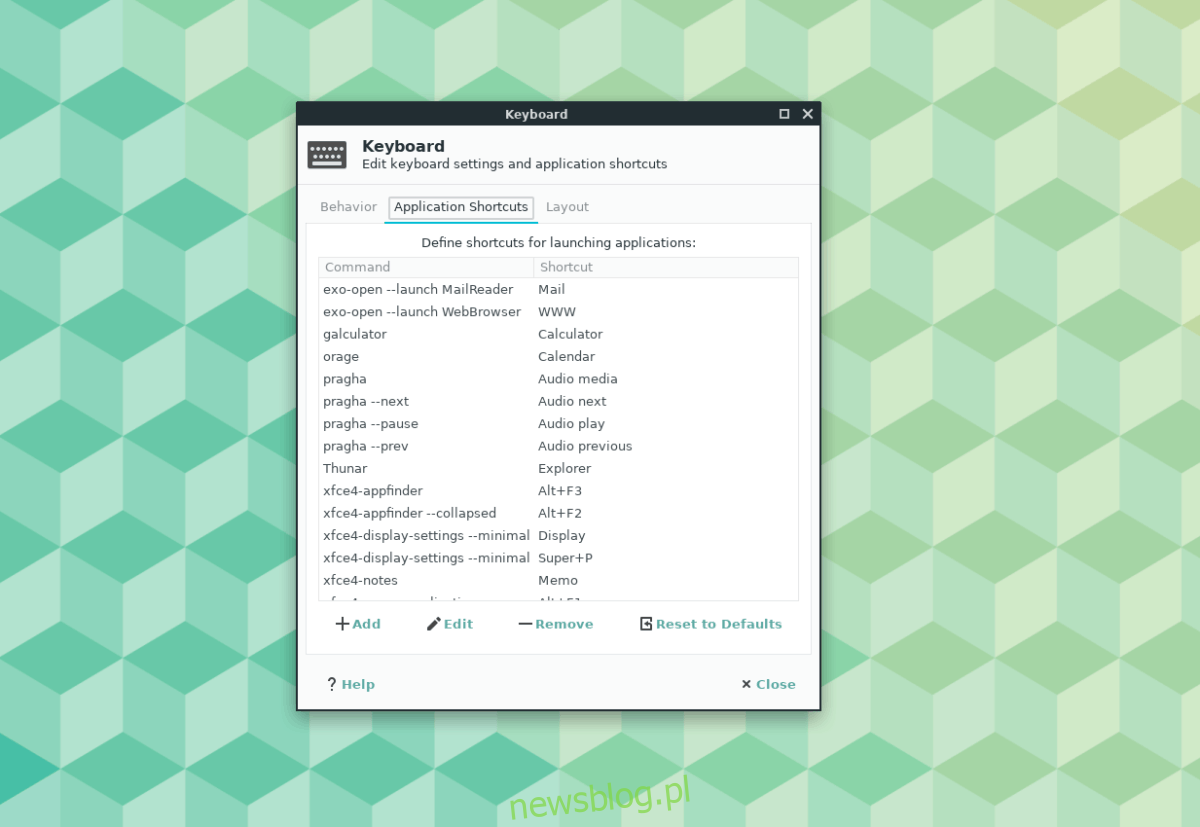Jesteś nowy w środowisku graficznym XFCE w systemie Linux i chcesz zmodyfikować domyślne skróty klawiaturowe? Chcesz dodać nowe, niestandardowe polecenia skrótów, ale nie wiesz, jak się do tego zabrać? Możemy pomóc! Oto jak dostosować skróty klawiaturowe w XFCE4!
Spis treści:
Domyślne skróty klawiaturowe
XFCE4 nie jest załadowany dziesiątkami skrótów klawiaturowych, takich jak inne środowiska graficzne Linuksa, ale ma ich wiele. Te skróty są ukryte w sekcji „Klawiatura” w ustawieniach pulpitu. Aby uzyskać dostęp do tego obszaru, otwórz menu aplikacji XFCE, poszukaj aplikacji ustawień i otwórz ją. Alternatywnie naciśnij Alt + F2 na klawiaturze, aby otworzyć program uruchamiający aplikacje. Następnie wprowadź poniższe polecenie.
xfce4-settings-manager
W aplikacji Ustawienia zauważysz dziesiątki ikon skrótów do aplikacji, z których wszystkie wskazują różne opcje, które możesz dostosować w XFCE4. Sortuj te ikony i znajdź tę z napisem „Klawiatura” i kliknij dwukrotnie ikonę, aby ją otworzyć.
Domyślne skróty klawiaturowe w sekcji Klawiatura w Ustawieniach można łatwo wyświetlić, klikając kartę „Skróty aplikacji”.
Obok każdego skrótu XFCE zobaczysz kombinację klawiszy w kolumnie „Skrót”.
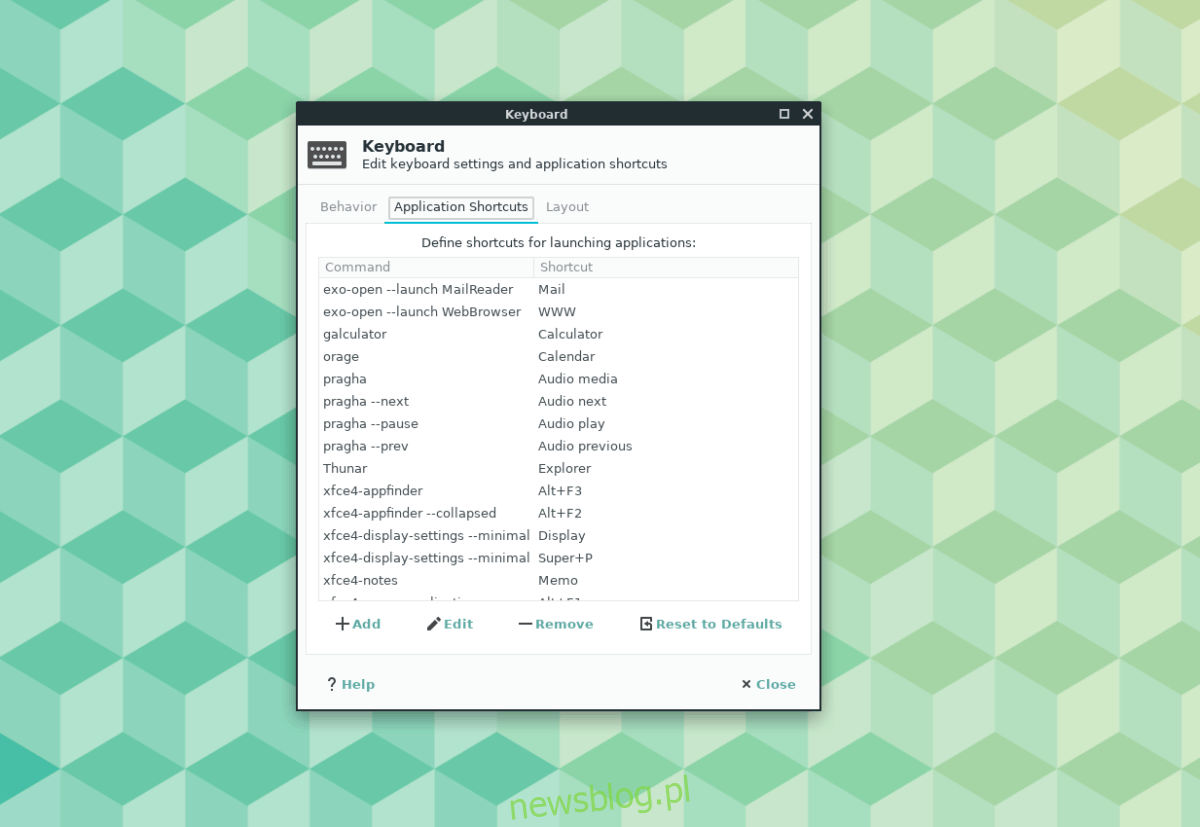
Chcesz dowiedzieć się więcej o domyślnych skrótach klawiaturowych? Znajdź przycisk „Pomoc” i kliknij go myszą, aby automatycznie otworzyć wpis Wiki XFCE w ustawieniach klawiatury.
Modyfikowanie domyślnych skrótów klawiaturowych
Domyślne skróty są rozsądne, a programiści wykonali dobrą robotę, konfigurując je w sposób, który ma sens. Jednak nie wszyscy używający XFCE będą zadowoleni z domyślnych ustawień, więc dobrze jest wiedzieć, że w razie potrzeby można zamienić skróty.
Aby zamienić domyślny skrót, znajdź polecenie na liście, przeglądając kolumnę „Polecenie”. Po znalezieniu polecenia, które chcesz zmodyfikować, przejdź do kolumny „Skrót” i kliknij dwukrotnie kombinację klawiszy myszą.
Po dwukrotnym kliknięciu kombinacji klawiatury pojawi się okno. Za pomocą klawiatury naciśnij nową kombinację, którą chcesz ustawić dla skrótu. Powtórz to dla dowolnej liczby domyślnych skrótów. Po zakończeniu kliknij „Zamknij”, aby zamknąć aplikację.
Usuwanie domyślnych skrótów klawiaturowych
Niektóre skróty w XFCE są niepotrzebne. Na szczęście można je usunąć w kolumnie „Skróty aplikacji”. Aby usunąć skrót, przejrzyj listę „Polecenie” i kliknij ją myszą, aby ją zaznaczyć. Następnie kliknij przycisk „Usuń”, aby szybko usunąć skrót. Powtórz ten proces, aby usunąć dowolną liczbę domyślnych skrótów.
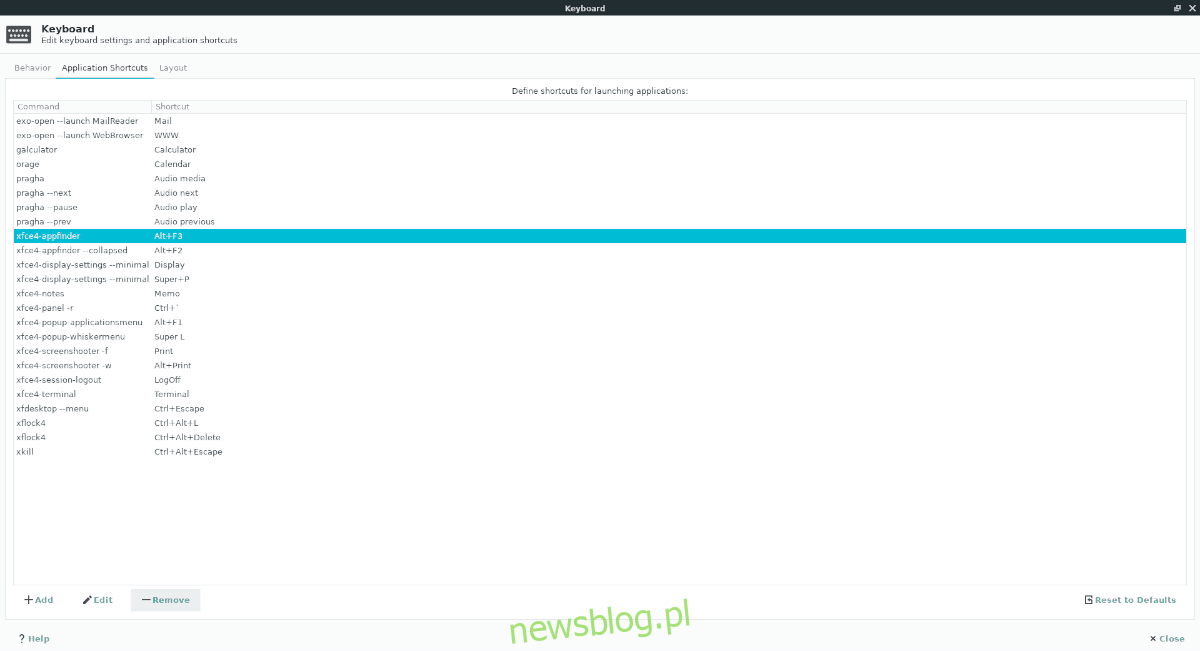
Chcesz przywrócić skróty usunięte z systemu? Znajdź przycisk „Przywróć domyślne” i kliknij go myszą. Powinien przywrócić wszystkie usunięte wcześniej skróty.
Twórz własne skróty klawiaturowe
XFCE, podobnie jak wszystkie środowiska graficzne Linux, umożliwia użytkownikom tworzenie niestandardowych skrótów klawiaturowych. W szczególności użytkownicy mogą tworzyć niestandardowe skróty, które wykonują określone czynności w oknie, na pulpicie, uruchamiają aplikacje, a nawet uruchamiają skrypty.
Na pulpicie XFCE nie ma „niestandardowej” sekcji skrótów klawiaturowych. Zamiast tego niestandardowe skróty klawiaturowe są dodawane do już istniejącej listy skrótów.
Aby utworzyć własne skróty klawiaturowe, otwórz aplikację Ustawienia i kliknij „Klawiatura”. W aplikacji „Klawiatura” poszukaj opcji „Dodaj” u dołu okna i kliknij ją myszą.
Klikając przycisk „Dodaj”, pojawi się okno z etykietą „Polecenie skrótu”. Znajdź „Command”. Obok znajduje się puste pole, w którym możesz wypełnić akcję klawiatury.
W polu wpisz polecenie aplikacji, którą chcesz uruchomić za pomocą skrótu klawiaturowego. Lub, jeśli chcesz uruchomić skrypt, napisz „sh / path / to / script /”.
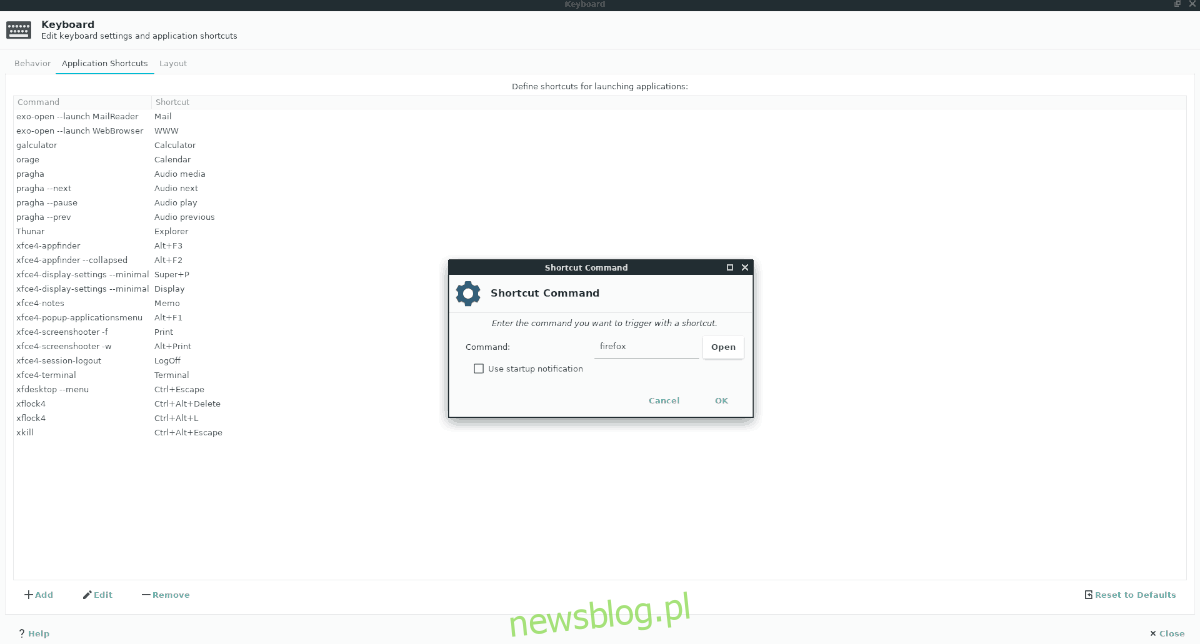
Uwaga: nie możesz znaleźć polecenia, które chcesz wpisać w polu „Polecenie”? Zamiast tego kliknij „Otwórz”, aby wyszukać aplikację na komputerze z systemem Linux. Po wypełnieniu polecenia w polu „Polecenie” kliknij „OK”, aby przejść do następnej strony.
Na następnej stronie w oknie konfiguracji skrótów klawiaturowych XFCE zostaniesz poproszony o utworzenie kombinacji klawiszy używanej do uzyskania dostępu do skrótu. Aby ustawić kombinację, naciśnij klawisze na klawiaturze, których chcesz używać.
Pamiętaj, aby powtórzyć proces niestandardowego skrótu klawiaturowego opisany powyżej zgodnie z potrzebami. Nie ma ograniczeń w XFCE dla niestandardowych skrótów. Po zakończeniu kliknij „Zamknij”.
Usuń niestandardowe skróty
Aby pozbyć się niestandardowych skrótów klawiaturowych w XFCE, przejrzyj kolumnę „Polecenie” i zaznacz ją myszą. Następnie wybierz przycisk „Usuń”, aby usunąć go z systemu.
Alternatywnie można usunąć wiele niestandardowych skrótów naraz, wybierając przycisk „Przywróć domyślne”, ponieważ spowoduje to usunięcie wszystkiego, co nie jest skonfigurowane domyślnie.